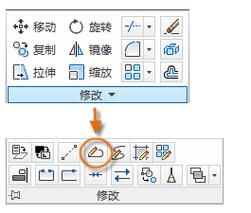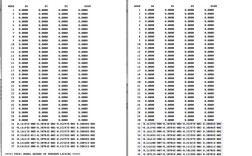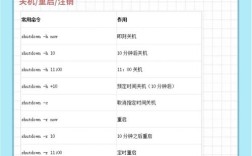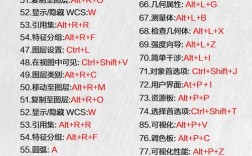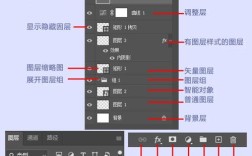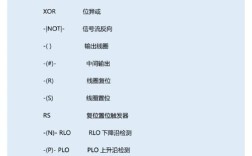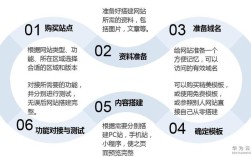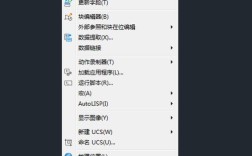在CAD绘图过程中,经常会遇到需要将复杂对象拆分为多个独立元素的情况,例如将一条多段线分解为单独的线段,将块分解为基础图形,或将一个图案填充拆分为多个独立对象,CAD中的“分离”命令(EXPLODE/X命令)便成为不可或缺的工具,该命令能够将复合对象分解为其组件对象,从而方便用户对单个元素进行编辑和修改,极大提升了绘图效率,本文将详细讲解CAD分离命令的使用方法、适用对象、注意事项及实际应用技巧。
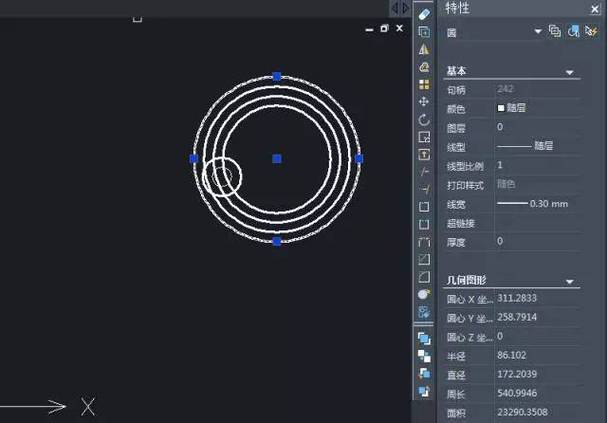
我们需要了解如何调用分离命令,在CAD中,分离命令主要有三种调用方式:一是通过命令行直接输入“EXPLODE”或快捷键“X”,然后按回车键确认;二是点击“常用”选项卡中“修改”面板上的“分解”按钮;三是通过菜单栏,依次选择“修改”>“分解”,无论采用哪种方式,调用命令后,CAD会提示用户“选择对象”,此时需要使用鼠标框选或点选需要分解的对象,按回车键后,选中的对象将被分解为其组件对象。
分离命令支持的适用对象范围非常广泛,几乎涵盖了CAD中所有类型的复合对象,常见的可分解对象包括:多段线(分解为直线、圆弧或单独的线段)、块(分解为创建块时的原始对象)、尺寸标注(分解为直线、箭头和文字)、图案填充(分解为多条独立的线或曲线)、多行文字(分解为单行文字)、面域(分解为直线、圆弧等边界线)、三维实体(分解为面、边或顶点)等,值得注意的是,并非所有对象都能被分解,例如图层被锁定或冻结的对象、外部参照中的对象以及某些特殊类型的对象(如视口)无法通过分离命令分解,部分对象可能需要多次执行分离命令才能完全分解,例如嵌套的块(块中包含其他块),需要逐级分解才能得到最终的独立元素。
在使用分离命令时,掌握一些实用技巧能够更好地发挥其功能,分解块后,原始块中的对象可能会恢复到创建块时的图层、颜色和线型设置,这与当前图层的设置可能不同,因此在分解前需要留意对象的图层属性,对于多段线,分解后其宽度、切线等信息将丢失,分解后的线段和圆弧将默认为“随层”属性,对于图案填充,分解后虽然可以单独编辑其中的线条,但图案的关联性会消失,即边界修改后图案不会自动更新,因此在需要动态调整图案边界时应谨慎使用分解命令,分解复杂对象时,如果对象包含大量子对象(如具有复杂几何形状的块),分解过程可能会导致文件体积暂时增大,操作时需耐心等待。
为了更直观地展示分离命令的效果,以下通过表格列举几种常见对象的分解结果:
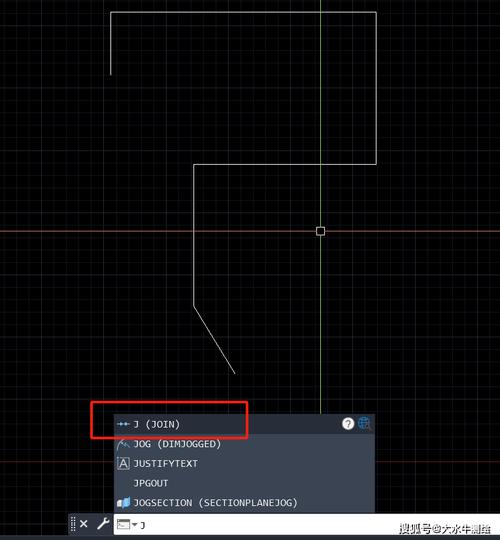
| 分解前对象 | 分解后结果 | 注意事项 |
|---|---|---|
| 多段线(含直线和圆弧) | 单独的直线段和圆弧段 | 分解后线宽信息丢失,线型随层 |
| 图块(含多个图形元素) | 构成图块的独立图形元素(如直线、圆等) | 嵌套块需多次分解,图层属性可能恢复 |
| 图案填充 | 多条独立的封闭或开放线条 | 失去与边界的关联性,无法动态更新 |
| 尺寸标注 | 尺寸线、尺寸界线、箭头、文字等独立对象 | 文字可能分解为单独的实体,编辑复杂化 |
| 三维实体 | 面、边或顶点(取决于实体类型) | 分解后可能生成大量小对象,影响性能 |
在实际应用中,分离命令常用于以下场景:当需要修改块中的单个元素时,可先将块分解再进行编辑;当需要将多段线转换为单独的线段以便进行修剪或延伸操作时,可通过分解实现;当需要提取图案填充中的某条线条进行特殊处理时,分解后即可单独选择,需要注意的是,虽然分离命令功能强大,但滥用可能会导致图形组织混乱,因此在分解前建议先备份原图形,或在分解后检查对象的属性是否符合预期。
相关问答FAQs:
问题1:为什么有些对象分解后没有变化?
解答:这种情况通常由以下原因导致:一是对象本身已经是独立的基本对象(如单独的直线、圆等),无法进一步分解;二是对象所在的图层被锁定、冻结或处于外部参照状态,此时无法执行分解操作;三是某些特殊对象(如视口、多线等)需要使用特定的命令进行分解,而非EXPLODE命令,建议先检查对象类型和图层状态,确认是否符合分解条件。
问题2:分解块后,图形的颜色和线型发生了变化,这是为什么?
解答:分解块时,块中的对象会恢复到创建块时的原始属性(包括颜色、线型、线宽等),而忽略当前图层的设置,如果块中的原始对象在创建时被设置为“红色”和“虚线”,即使当前图层为“蓝色”和“实线”,分解后这些对象仍会显示为红色虚线,若要恢复当前图层的属性,可在分解后使用“特性匹配”(MATCHPROP)命令,将目标对象的属性应用到分解后的元素上。